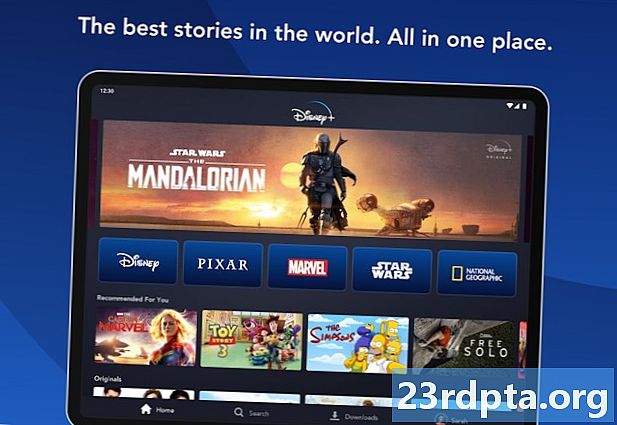![Kingdoms Reborn Review - Great builder strategy with multiplayer in the test [German,many subtitles]](https://i.ytimg.com/vi/302AYbAptq0/hqdefault.jpg)
תוֹכֶן
אם אתה רוצה ליצור משחק לאנדרואיד, אז Unreal Engine 4 הוא בחירה טובה מאוד, עם הרבה כוח וגמישות. כשאתה טוען את העורך הראשון, אתה עלול להרגיש מוצף מכל החלונות והעגה, ומהאופי הבלתי חדיר של הכל. יש הדרכות, אבל הם נוטים לערב כל כך הרבה הקדמות שאתה תהיה חמש שעות לפני שהשגת משהו.
לאף אחד לא הספיק לזה!
קרא: כיצד ליצור אפליקציית VR לאנדרואיד תוך 7 דקות בלבד
מטרת פוסט זה היא לעזור לך להתחיל במהירות ולהבין את היסודות. תוך שבע דקות בלבד תלמד ליצור את ההתחלה הבסיסית של פלטפורמת דו מימד. זה לא משחק מלא, אבל זה מספיק כדי לקוות בתקווה ליצור קצת התלהבות ותנופה, כך שתוכלו להתחיל לעצב ולהנות.
מה אתה צריך
יהיה עליך להתקין את Unreal Engine 4 במחשב שלך, יחד עם ה- SDK אנדרואיד ו- NDK, JDK ו- Apache ANT. כדאי גם ללכת ליצור או לאתר כמה שדונים. אתה יכול להשתמש ב- CodeWorks עבור Android כדי לפשט את תהליך ההתקנה הזה. תצטרך אריח או ספרייט פלטפורמה, ושפריצים לדמות ראשית עם הנפשה סרק ואנימציה מהלכת. אתה יכול להכין את אלה בעצמך, או למצוא כמה להשתמש בהם בחינם.

התחל את הפרויקט הראשון שלך
ראשית עליכם ליצור פרויקט חדש. יש המון אפשרויות זמינות המותאמות לסוגים שונים של משחקים. בואו לבחור גלילה דו צדדית ולהגדיר אותה לנייד / טאבלט, באיכות מקסימאלית, וכולל תוכן Starter. על הלשונית העליונה אמור להיות אומר "שרטוט" ולא C ++, מכיוון שכך פירוש הדבר שלא נצטרך קידוד כלשהו בכדי להפעיל דברים.

לאחר סיום זה, כבר יהיה לך משחק הפלטפורמה שניתן לשחק! לחץ על Play ולחץ על Viewport ותוכל להתרוצץ, לקפוץ ולצפות באנימציות היפות.
הנה לך! משחק הדו-ממד הראשון שלך תוך 20 שניות בלבד!
ברור שאנחנו הולכים לעשות קצת יותר מזה. ליתר דיוק, אנו הולכים להתאים אישית את כל האלמנטים שכבר כאן כדי שתוכל להפוך את האב-טיפוס הגנרי הזה לבסיס למשחק הייחודי שלך, עם גרפיקה ואנימציות משלך. בכך, אני מקווה שתלמד את היסודות של Unreal Engine 4 ותוכל להמשיך הלאה משם.
למצוא את דרכך
עם כל מה שמוגדר, זה מה שאתה צריך להיות מולך.
תצוגת התלת מימד היא המקום בו תוכלו לראות את פריסת הרמה שלכם, שדונים ורכיבי משחק אחרים. כדי לנווט, החזק את לחצן העכבר הימני ולחץ על מקשי WASD. השתמש בשאלות ותשובות כדי לעלות ולרדת. אתה יכול גם ללחוץ על כפתור העכבר הימני ואז לגרור את העולם מסביב.המתאר העולמי מימין מספק לך רשימה של כל האלמנטים במשחק שלך, שב- Unreal נקראים שחקנים.

כאן יש לנו הרקע שלנו, רקע_ספריט, מדפים, בין היתר.
משמאל חלון המצבים. זה מאפשר לך לשנות ביעילות את מה שאתה הולך לעשות בתצוגה התלת-ממדית - בין אם זה מציב קוביות, או להוסיף אפקטים חזותיים. דפדפן התוכן הוא השימוש בו כדי לגלוש בקבצי הפרוייקט שלך.
לבסוף, חלונית הפרטים מימין תציג לכם מידע על כל שחקן או אלמנט שבחרתם. זה מאפשר לך לערוך במהירות את המאפיינים של אותו אלמנט, או פשוט ללמוד יותר עליו. תוכל למצוא את התיקיה Sprites תוכן> 2DSideScroller> Sprites. עליכם לזהות מיד את הרקע והמדף ברקע כאלמנטים בתצוגה.
אנימציות Flipbook מנפשות אלמנטים בעולם המשחק על ידי מיתר שודדים מרובים.
אם יש עוד משהו שאתה לא מבין, החזק את Ctrl + Alt תוך כדי רחף עם העכבר מעל אלמנט זה ותוכל לראות מה הוא עושה. זה מאוד שימושי כשאתה מתחיל לצאת לדרך.
יצירת רמה
ראשית בואו ללמוד ליצור שחקנים חדשים למשחק שלנו (זכרו, זה המונח הגנרי של כל אובייקט משחק). אני משתמש בתיקיה Sprites הקיימת. שחרר כאן PNG או תמונה אחרת דרך סייר הקבצים ולחץ עליו באמצעות לחצן העכבר הימני ועבור אלספרייט פעולות> צור שודדים.
כעת פנו אל תיקיית העתקות העתקות. אתה יכול להעלות את הספריות בצד שמאל אם זה עוזר. לחץ לחיצה ימנית שוב, הפעם בכל מקום בתיקיה ובחר צור נכס בסיסי> כיתת שרטוט> שחקן. אובייקט זה יאפשר לנו ליצור הרבה איטרציות שונות של אותו אובייקט, כמו פלטפורמה. אם אתה מכיר את אחדות, זה המקבילה לקדם טרף. בקוד, מדובר בכיתה. קראו לזה FloorTile, או טייל, או משהו כזה.

לחץ לחיצה כפולה על הכיתה החדשה של Blueprint כדי לפתוח עורך. בפינה השמאלית העליונה, בחר + הוסף רכיב ואז בחר ספרייט (אתה יכול גם לחפש, זה מהיר יותר).
כעת בחרו ספרייט חדש זה בחלון הרכיבים וגררו ושחררו את ספרייט הפלטפורמה שלכם לתיבה ספרייט. כעת תוכל לראות שתמונת האריחים היא חלק מהפלטפורמה שלך. מעגל התלת-ממד נקרא צומת והוא יהווה נקודת התייחסות לסחיבה ושחרור של האלמנטים שלכם. בהמשך ניתן להשתמש בזה גם כדי ליישם היגיון באמצעות גרפים.
אל תשכח להתאים את הסולם אם הספרייט שלך כבר לא בגודל המושלם! כעת לחץ על שמור ואז חזור למשחק שלך.

לאחר שעשיתם זאת, פשוט גררו ושחררו את האלמנט החדש בכל מקום למשחק שלכם! כשאתה מפיל את הפלטפורמה שלך לרמה, וודא שקואורדינטת ה- Y (שמסיבה כלשהי מתנהגת כמו קואורדינטת Z) מוגדרת לאפס כך שהיא לא נמצאת לפני או מאחורי הנגן. תבחין בפלטפורמה שלך כבר יש קולב - קופסה צהובה שאומרת Unreal שהנגן שלך לא אמור להיות מסוגל לעבור את הפריט. זה אומר שאנחנו יכולים לקפוץ על זה.
אם בחרת בתיבות הסימון סימולציה של פיזיקה והפעל כוח משיכה, הפלטפורמה תיפול מהשמיים ואז תהיה זזה. תרצה גם להשתמש באילוצים כדי להקפיא את הציר השלישי.

כמובן שאתה יכול ליצור עוד הרבה סוגים של שחקנים ולהפיל אותם לרמות שלך כמו זה. על ידי שימוש בספריטים שונים, הגדרות שונות והגיון שונה באמצעות גרפים (שרבים מהם תוכלו לחפש בקלות באינטרנט), תוכלו ליצור שלל שלל מכשולים מאתגרים, פריטי סביבה מעניינים ופריטי אספנות מתגמלים.
כדי להתאים אישית עוד יותר את הרמה, ייתכן שתרצה גם לשנות את הרקע. עשה זאת פשוט על ידי בחירת Background_Sprite במערך המתאר העולמי (מימין למעלה), ואז שנה את Source Sprite לאחד משלך בפרטי. אני משתמש בשמיים מכוכבים שיצרתי.
קרא: סקירה פשוטה מאוד של פיתוח אפליקציות אנדרואיד למתחילים
הנפשה של דמות הנגן
הדבר האחרון שאנחנו צריכים לשנות כדי לעשות זאתשלנו platformer הוא הדמות הראשית.
כדי להתמודד עם זה, נצטרך להשתמש בעוד כמה שודולים, שנהיה הופכים לאנימציות.
כדי להתחיל, חזור לתיקיית ספרייט (אם כי זה באמת תלוי בך איך אתה מארגן זאת). כעת צור תיקיה חדשה בשם "אנימציות" עם שתי תיקיות משנה: "סרק" ו"הליכה "(אנימציות Flipbooks זה רק המונח שאינו מציאותי משתמש בהנפשות שלה).

לתוך כל אחד, אנו הולכים לגרור ולשחרר את שודדי הדמות שלנו. במקום להשתמש בגיליון ספרייט, אנו מוסיפים תמונות בודדות ומכנים אותן בסדר מספרי עולה כדי להקל על הדברים. אני משתמש בספרייים שהכנתי לצורך הדרכה נוסף, אבל אתה יכול לתפוס אותם בחינם מכמה מקומות.
שחרר אותם לתיקיות הרלוונטיות, בחר את כולם יחד ובחר פעולות ספרייט> צור ספרייט.
אנו מבצעים את האנימציה סרק תחילה. יש לי רק שתי תמונות לכך, אשר נועדו לדמות נשימה בסגנון של אמנות נמוכה ומסגרת של פיקסלים (טיפ: בחרו באומנות פיקסלים ויש לכם הרבה פחות עבודה!). כדי להגדיר זאת, לחץ באמצעות לחצן העכבר הימני על התיקיה ובחר אנימציה> Flipbook נייר. תן שם לאנימציה החדשה שלך במצב סרק ואז לחץ לחיצה כפולה כדי לפתוח אותה.
שם, המשך למקום שכתוב עליו Sprite והוסף שני מסגרות מפתח על ידי לחיצה על כפתור "+". זה יוסיף שני חברים שאתה יכול להרחיב על ידי לחיצה על החץ בצד שמאל. פשוט גרור ושחרר את השודדים החדשים שלך לחלונות האלה וההנפשה תעבור בין המסגרות שלה. אתה יכול פשוט להפיל שודדים היישר לתיבת ציר הזמן בתחתית.

כרגע זה מעורר התקפים, אז הגדר את ערך הפעלת פריים ל 8 (או שם) וזה נראה הרבה יותר כמו נשימה.
אתה יכול לעשות את אותו הדבר עם הנפשת ההליכה שלך, אך לשמור על קצב הפריימים גבוה יותר ולהוסיף מסגרות נוספות. קבעתי את שלי לשניים כך שזה עדיין ייראה נחמד ו 16bit.
ברגע ששניהם סיימו, עבור אל2DSideScrollerBP> שרטוטים ולחץ פעמיים על 2DSideScrollerCharacter. לחץ פעמיים על זה ותקבל את פניך במשהו קצת אחר: תרשים. זכור שבחרנו גרפים במקום C ++ כאשר הקמנו את הפרויקט. בעיקרון, פירוש הדבר שאנו משתמשים בתרשים זרימה של סוגים במקום קוד בפועל, וזה נהדר אם אתה לא מכיר הרבה תכנות. אם אתה מכיר קוד, תביני במהירות מה הרבה מהדברים האלה עושים מהקשרם.
התקרב, מצא את התיבה שבה כתוב טיפול באנימציה ואז מצא את התפריטים הנפתחים תחת בחר. אלה ייראו מוכרים: IdleAnimation ו- RunningAnimation. לחץ על הכפתורים והחלף אותם עבור אלה שיצרת.

לבסוף, דפדף לחלון Viewport ומצא את התיבה שבה כתוב מקור Flipbook מימין. החלף את זה עבור ההנפשה שלך במצב סרק (וודא שהדמות נבחרה ב- Viewport). הקפד לערוך את הסולם תחת הכותרת Transform בצד ימין כדי להגדיר את הדמות שלך לגודל המתאים.
זכור להקיש בקומפילציה ושמור ברגע שזה נעשה.
ואתה בעצמך
כדי להפעיל במכשיר שלך, פשוט עבור אל קובץ> פרויקט חבילה> אנדרואיד. בחר ETC1. לאחר מכן תוכל ליצור APK, אותו תוכל להקפוץ למכשיר שלך כדי לבדוק. אתה צריך להיות פלטפורמה בסיסית עובדת עם קלט מגע ואנימציות - התחלה די מרגשת.
עדיין עליך להגדיר את כל זה נכון מלכתחילה. העצה שלי היא להסיר את התמיכה ב- Gradle לבנייה - זה לא עובד נכון נכון כרגע. אני גם ממליץ להשתמש ב- CodeWorks עבור Android כדי להתקין את כל האלמנטים הדרושים. זה מקל על החיים בצורה משמעותית.

עם זה, הזמן שלך נגמר!
לאן היית הולך מכאן? עכשיו אתה יכול ליצור המון פלטפורמות ומכשולים שונים, ולהוסיף אנימציות לדברים. אם אתה משחק בתרשימים, אתה יכול לגשת ולהגדיר מאפיינים שונים עבור שחקנים כרצונך, וכך תיצור אינטראקציות מורכבות יותר (אויבים העוקבים אחריך, לחצני נשק, שינוי גובה קפיצה וכו '). כדי להוסיף תשומות חדשות, באפשרותך לעבור אל הגדרות> הגדרות פרויקט> קלט ואז מצא מיפוי פעולה.
קרא: בנה את משחק האנדרואיד הבסיסי הראשון שלך תוך 7 דקות בלבד (עם Unity)
יש עוד הרבה דברים ללמוד, אך אני מקווה שעכשיו יש לך מושג טוב כיצד הכל יימצא במקומו. כל שנותר הוא להחליט איזה סוג משחק אתה רוצה לבנות ולתת לדמיון שלך להשתולל!